绚丽背景:巧用PS绘制超炫的流星雨插画
文章来源于 优优教程网,感谢作者 关 给我们带来经精彩的文章!设计教程/PS教程/照片处理2019-01-17
本教程主要分为12大步骤来详细解读流星雨渐变风景插画的技法特点和表达形式。其中运用了渐变网格、符号喷枪等操作,还添加了大量细节并添加了的噪点,使画面丰富多彩。下面让我们正式进入这篇教程吧。
流星雨渐变风景插画的效果十分亮眼,比较适合运用在特定的场景环境中。对于新手来说,此风格不太容易上手,对于设计者的基本功要求比较高。下面的流星雨渐变风景插画作品属于百图记优秀练习者“关”的个人作品。
本教程主要分为12大步骤来详细解读流星雨渐变风景插画的技法特点和表达形式。其中运用了渐变网格、符号喷枪等操作,还添加了大量细节并添加了的噪点,使画面丰富多彩。下面让我们正式进入这篇教程吧。
灵感来源
Mostafa Abd Elsattar大神的作品
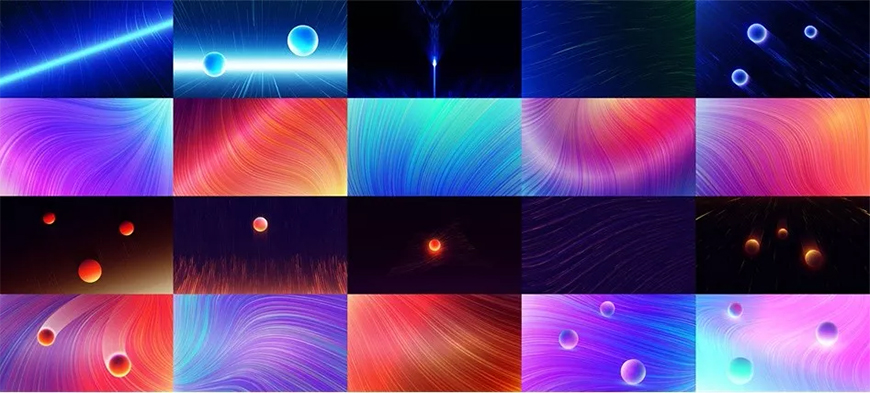
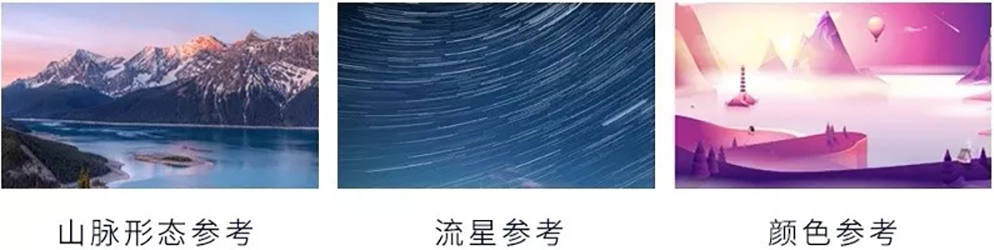
先看看效果图
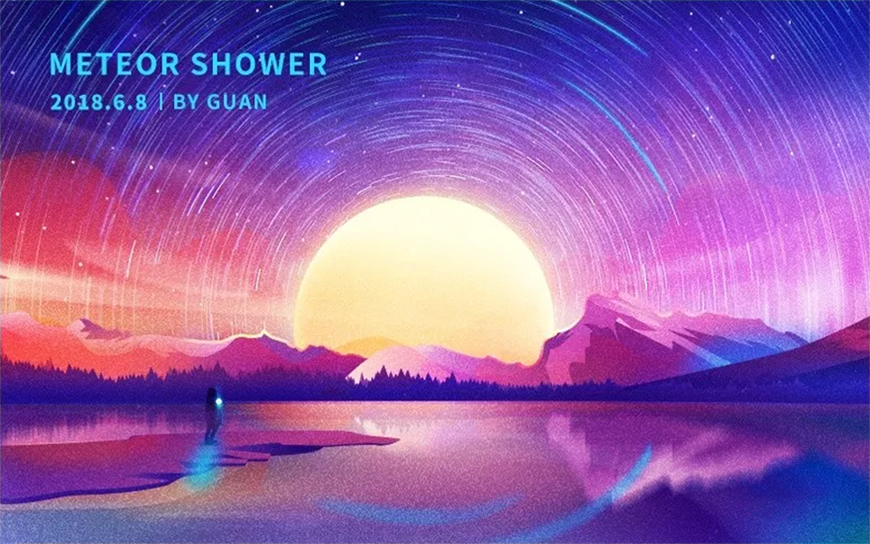
草图
大概知道画面有些什么,再根据实际情况调整画面。
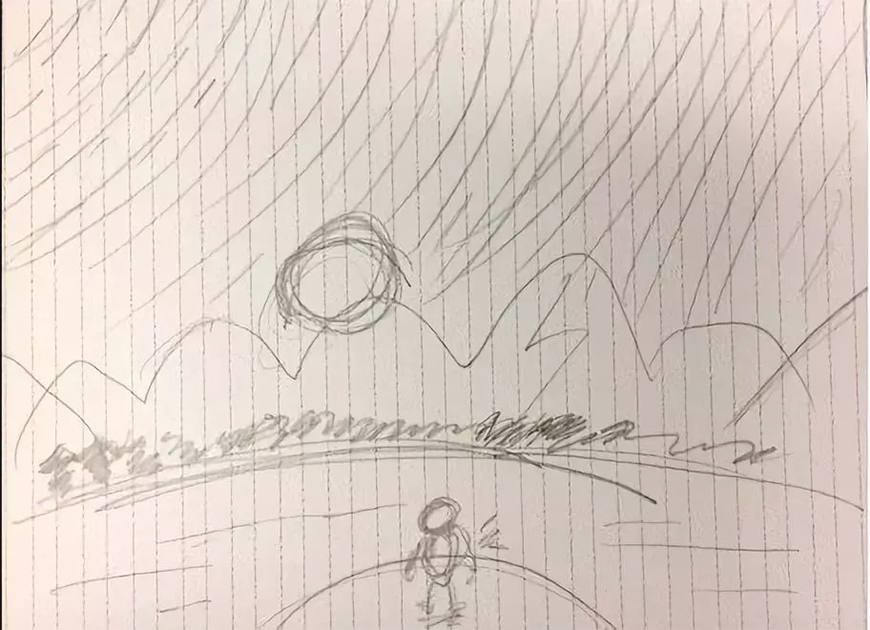
AI部分绘制—
Step1:AI绘制草稿
主要用到钢笔、形状生成器简单的上色做区分内容。
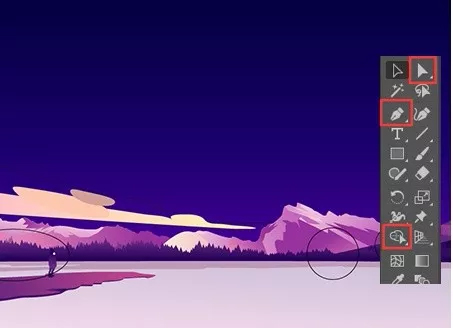
Step2:山脉的画法-形状生成器
山脉分为受光面、背光面,中心点较为细节刻画一下
1.先用钢笔勾画整个山脉的外观形状;
2.再用钢笔把山脉暗面和亮面分别勾画。如图选中1和2,点击形状生成器,按住alt键,当鼠标变成减号时,点击删除多余部分,就可以自由的编辑图3部分的颜色。
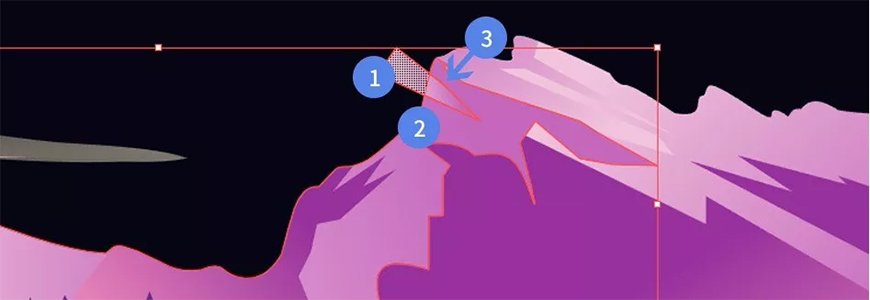
Step3:多彩渐变天空-网格工具 / 创建渐变网格
用网格工具或者对象-创建渐变网格,网格设置后使用吸管工具选取天空需要的颜色,然后选择变形工具(按住alt键可随意缩放大小),使颜色混合达到自己想要的样子或者用选择工具选中描点调整其位置,让颜色过渡自然,湖面的处理同理。
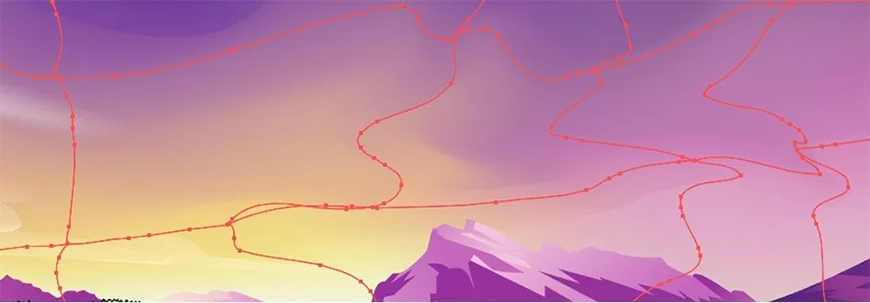
 情非得已
情非得已
推荐文章
-
 Photoshop制作唯美可爱的女生头像照片2020-03-17
Photoshop制作唯美可爱的女生头像照片2020-03-17
-
 Photoshop快速给人物添加火焰燃烧效果2020-03-12
Photoshop快速给人物添加火焰燃烧效果2020-03-12
-
 Photoshop调出人物写真甜美通透艺术效果2020-03-06
Photoshop调出人物写真甜美通透艺术效果2020-03-06
-
 Photoshop保留质感修出古铜色人像皮肤2020-03-06
Photoshop保留质感修出古铜色人像皮肤2020-03-06
-
 Photoshop制作模特人像柔润的头发效果2020-03-04
Photoshop制作模特人像柔润的头发效果2020-03-04
-
 古风效果:用PS调出外景人像中国风意境效果2019-11-08
古风效果:用PS调出外景人像中国风意境效果2019-11-08
-
 插画效果:用PS把风景照片转插画效果2019-10-21
插画效果:用PS把风景照片转插画效果2019-10-21
-
 胶片效果:用PS调出人像复古胶片效果2019-08-02
胶片效果:用PS调出人像复古胶片效果2019-08-02
-
 素描效果:用PS制作人像彩色铅笔画效果2019-07-12
素描效果:用PS制作人像彩色铅笔画效果2019-07-12
-
 后期精修:用PS给人物皮肤均匀的磨皮2019-05-10
后期精修:用PS给人物皮肤均匀的磨皮2019-05-10
热门文章
-
 Photoshop利用素材制作炫丽的科技背景2021-03-11
Photoshop利用素材制作炫丽的科技背景2021-03-11
-
 Photoshop使用中性灰磨皮法给人像精修2021-02-23
Photoshop使用中性灰磨皮法给人像精修2021-02-23
-
 Photoshop制作水彩风格的风景图2021-03-10
Photoshop制作水彩风格的风景图2021-03-10
-
 Photoshop制作创意的文字排版人像效果2021-03-09
Photoshop制作创意的文字排版人像效果2021-03-09
-
 Photoshop制作逼真的投影效果2021-03-11
Photoshop制作逼真的投影效果2021-03-11
-
 Photoshop制作故障干扰艺术效果2021-03-09
Photoshop制作故障干扰艺术效果2021-03-09
-
 Photoshop制作被切割的易拉罐效果图2021-03-10
Photoshop制作被切割的易拉罐效果图2021-03-10
-
 Photoshop制作人物支离破碎的打散效果2021-03-10
Photoshop制作人物支离破碎的打散效果2021-03-10
-
 Photoshop利用素材制作炫丽的科技背景
相关文章2062021-03-11
Photoshop利用素材制作炫丽的科技背景
相关文章2062021-03-11
-
 证件照处理:用PS快速的给证件照换背景
相关文章41952019-11-05
证件照处理:用PS快速的给证件照换背景
相关文章41952019-11-05
-
 插画效果:用PS把风景照片转插画效果
相关文章15592019-10-21
插画效果:用PS把风景照片转插画效果
相关文章15592019-10-21
-
 蓝色效果:用PS调出古风人像唯美仙境效果
相关文章7782019-08-12
蓝色效果:用PS调出古风人像唯美仙境效果
相关文章7782019-08-12
-
 夜景调色:用PS调出梦幻柔光的夜景人像
相关文章5972019-07-29
夜景调色:用PS调出梦幻柔光的夜景人像
相关文章5972019-07-29
-
 噪点效果:用PS给插画添加磨砂噪点效果
相关文章10322019-07-12
噪点效果:用PS给插画添加磨砂噪点效果
相关文章10322019-07-12
-
 噪点插画:用PS给滑板车人像添加噪点
相关文章14922019-04-21
噪点插画:用PS给滑板车人像添加噪点
相关文章14922019-04-21
-
 主图设计:用PS制作电商产品主图
相关文章10042019-04-10
主图设计:用PS制作电商产品主图
相关文章10042019-04-10
